In questo articolo
Che cos'è la partizione riservata del sistema?
Quando installi Windows 11 (o acquisti un nuovo PC con Windows 11), scoprirai che lo spazio di archiviazione segnalato è un po' meno di quanto avevi previsto. Le partizioni nascoste da Windows Explorer sono la partizione riservata del sistema che occupa spazio sul tuo disco rigido.
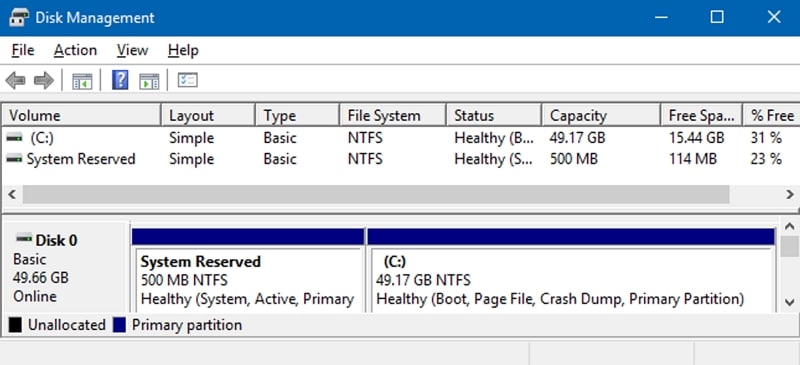
Anche se la maggior parte delle persone non ne ha mai sentito parlare, questa partizione è fondamentale per il sistema operativo Windows. Gestione disco ti permette di visualizzarla anche se normalmente non dovresti vederla apparire. Anche se puoi eliminarla, in realtà è meglio non farlo, poiché Può eliminare file critici.
Nel corso di questa guida imparerai che cos'è una partizione riservata del sistema e perché è fondamentale determinare se desideri eliminarla o meno.
Cosa fa la partizione riservata del sistema?
Su un computer Windows esistono altre partizioni, come la Partizione riservata del sistema, anche se la maggior parte degli utenti vede solo la partizione del sistema (di solito con la lettera C). Queste partizioni hanno due scopi principali.
Il Boot Manager e i dati di configurazione di avvio
La parte più importante è costituita dai dati di configurazione di avvio (BCD). Questi file determinano la priorità della tua unità, che indica al caricatore di avvio di Windows come proseguire. Il tuo computer Windows non sarà in grado di avviarsi senza queste informazioni. Anche il gestore principale del BIOS che consente al sistema di accedere a tali dati è contenuto nella stessa partizione.
I file di avvio utilizzati per la crittografia delle unità BitLocker
Quando il disco è stato protetto utilizzando la crittografia dell'unità BitLocker, i dati necessari per decodificare ed eseguire un PC Windows si trovano anche nella partizione riservata del sistema. Viene eseguita avviando prima la partizione e decodificando i dati di crittografia per verificare la chiave dell'utente. Solo così potrà sbloccare il disco e consentirti di accedere ai dati pertinenti.
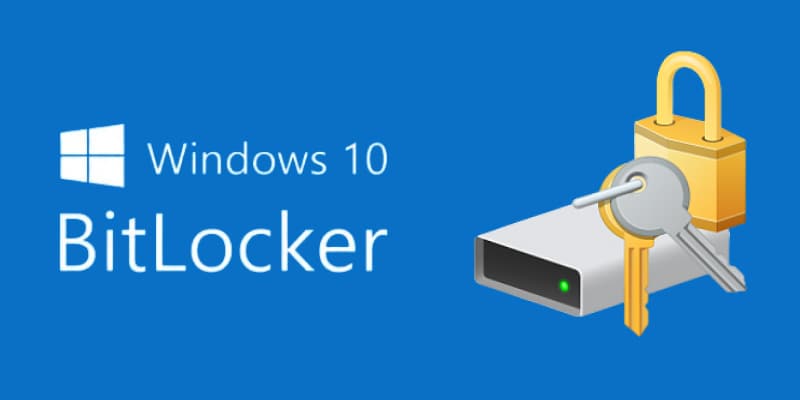
Nei suoi recenti aggiornamenti, Microsoft ha migliorato la sicurezza dei dati cruciali del BCD rimuovendoli dalla partizione principale del sistema e nascondendoli alla vista. È anche una parte necessaria delle unità che utilizzano la crittografia BitLocker.
Come visualizzare i contenuti della partizione riservata del sistema
Per visualizzare i contenuti della partizione riservata del sistema, segui la procedura descritta di seguito.
Passo 1. Avvia il pannello Gestione computer digitando "gestione computer" nella casella di ricerca della barra degli strumenti e premendo Invio.
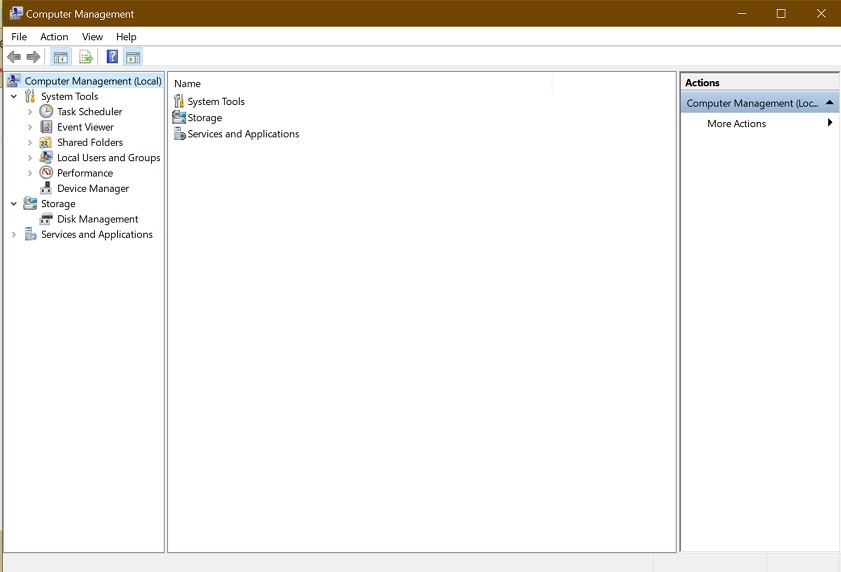
Passo 2. Fai doppio clic sul menu Archiviazione e seleziona l'opzione Gestione disco.
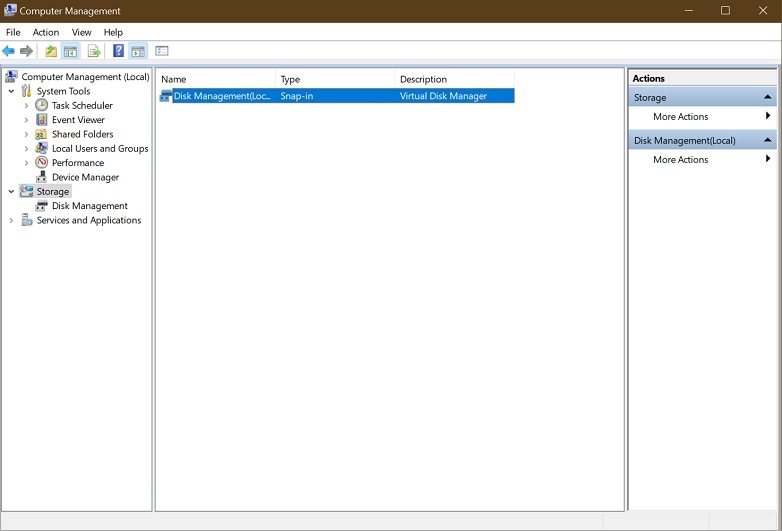
Passo 3. Fai doppio clic sull'utilità Gestione disco per osservare tutte le partizioni, compresa la partizione riservata del sistema.
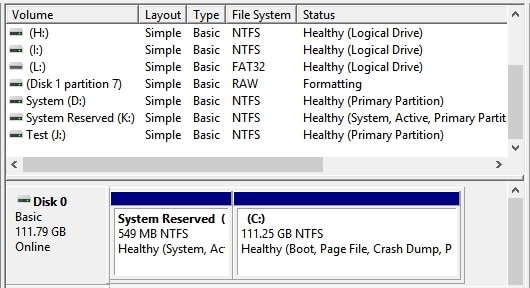
La partizione riservata viene mostrata come parte del MBR (Master Boot Record) che contiene il sistema operativo del tuo PC. L'utilità Gestione disco ti permette anche di sapere se funziona perfettamente o meno .
Quando Windows crea la partizione riservata del sistema?
Windows crea automaticamente una partizione riservata di sistema durante l'installazione corretta del sistema operativo. Il programma di installazione è, per impostazione predefinita, connesso per creare questa partizione separata. La partizione viene creata sul disco MBR. Per il file system NTFS, è nascosta e più difficile da individuare. Curiosamente, alla partizione riservata non viene assegnato alcun nome o lettera come alle partizioni abituali. Inoltre, la partizione non appare nell'elenco delle unità in Windows 11.
È sicuro eliminare la partizione riservata del sistema?
No. Non dovresti eliminarla perché la partizione riservata del sistema contiene file di sistema critici necessari per il processo di avvio. Se elimini questa partizione, il computer non sarà più in grado di avviarsi.
Alcuni sostengono che si possa eliminare tranquillamente la partizione riservata del sistema se si esegue il backup dei file necessari e poi li si aggiunge a un'altra partizione. Tuttavia, in generale non è consigliabile, poiché si tratta di un processo pericoloso che Può facilmente portare alla perdita o al danneggiamento dei dati. È molto meglio lasciarla semplicemente in pace.
L'eliminazione di una partizione riservata del sistema non è consigliata, anche se desideri risparmiare un po' di spazio su disco. Per prima cosa, libererai solo un po' di spazio (solo circa 500 MB). La seconda è che il rischio di sbilanciare l'intero sistema e di renderlo addirittura non avviabile è troppo elevato. La terza è che, come descritto sopra, Windows non si avvia senza questa partizione perché manca la partizione di avvio con la configurazione del caricatore di avvio. Può causare la comparsa dell'errore "Sistema operativo non trovato".
Come verificare se la partizione riservata del sistema è sana?
Segui questi passaggi per verificare se la partizione è in buone condizioni o meno:
Passo 1. Apri Windows Explorer, fai clic con il tasto destro del mouse sull'opzione Il mio PC e fai clic su Gestisci.
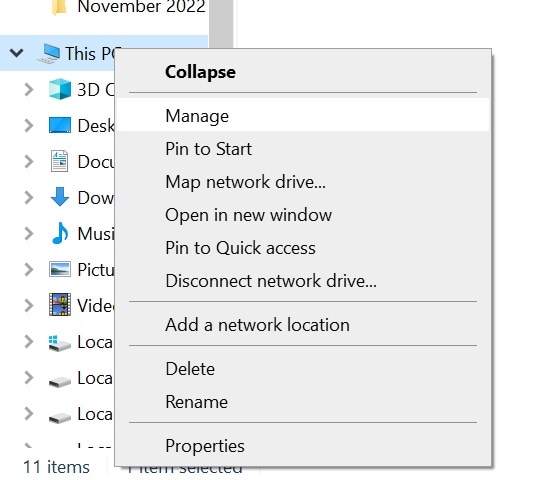
Passo 2. Nella finestra successiva, scegli l'opzione Gestione disco e fai clic su di essa. Vedrai i dettagli della partizione riservata del sistema in questa finestra.
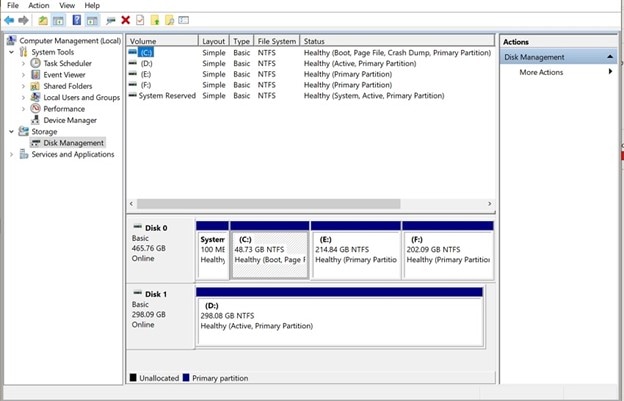
Passo 3. Di fronte all'opzione Disco riservato del sistema, controlla l'etichetta scritta accanto a sistema L'etichetta "Sano" significa che il tuo computer Può avviarsi senza problemi e che Windows BitLocker funziona bene.
Cosa fare se hai cancellato la partizione riservata del sistema?
Anche se l'eliminazione di una partizione riservata del sistema rende il computer non avviabile, molti utenti finiscono per eliminarla. Il motivo potrebbe includere fattori sconosciuti o poche informazioni sull'importanza di questo volume. Molte persone cercano di liberare spazio aggiuntivo ed eliminare la partizione.
Ma non preoccuparti. Se lo elimini, un software di recupero dati professionale come Wondershare Recoverit Può aiutarti ad accedere e recuperare i dati da un computer non avviabile.

Wondershare Recoverit - Software affidabile per il recupero di partizioni
5,481,435 persone lo hanno scaricato.
Recupera i file o le partizioni persi da quasi tutti i supporti di archiviazione, come computer Windows/Mac/Linux, server NAS, schede SD, unità USB, ecc.
Gestisce efficacemente oltre 500 scenari di perdita di dati, tra cui l'eliminazione accidentale, la formattazione, l'arresto del sistema, l'improvvisa interruzione di corrente e l'attacco di virus.
Fornisce un'anteprima prima del recupero. Non è richiesto alcun pagamento se i file non sono recuperabili.
Per comprendere il processo di recupero dei file, puoi consultare questa esercitazione video:
Per Windows XP/Vista/7/8/10/11
Per macOS X 10.10 - macOS 13
Come evitare che venga creata la partizione riservata del sistema?
Se hai paura che una partizione riservata di sistema occupi spazio o crei problemi nel tuo sistema, in seguito, puoi ingannare Windows per evitare di crearla.
Questa applicazione che potrebbe sembrare impossibile, Può essere eseguita con l'aiuto di strumenti di partizionamento del disco come DiskPart. Lo strumento creerà una nuova partizione che utilizza tutto lo spazio non allocato disponibile prima di eseguire l'installazione di Windows, invece di farlo dall'interno del programma di installazione di Windows.
Punta il programma di installazione di Windows sulla partizione che hai creato quando sarà il momento. Windows viene installato in una singola partizione dopo che il programma di installazione di Windows riconosce che non c'è spazio per la partizione riservata del sistema.
Ricordati che non stai salvando tutti i 100 MB, 350 MB o 500 MB che la partizione avrebbe consumato. Invece, devi installare i file di avvio sul disco del sistema principale.
Usa il CMD DiskPart per impedire a Windows di creare una partizione riservata del sistema
Puoi usare un programma di partizionamento del disco diverso da quello interno incluso nel programma di installazione di Windows per evitare che venga creata una partizione riservata del sistema. Nota che il programma di installazione di Windows è il luogo in cui puoi effettivamente eseguirlo. Adotta le azioni successive:
Passo 1. Premi Shift+F10 per avviare il Prompt dei comandi durante l'installazione di Windows.
Passo 2. Premi Invio dopo aver digitato diskpart nella finestra del Prompt dei comandi
Passo 3 Crea una nuova partizione nello spazio non allocato utilizzando lo strumento diskpart. Ad esempio, supponiamo che tu abbia un'unica unità nel computer e che sia completamente vuota. In questo caso, puoi semplicemente digitare seleziona disco 0 e poi crea partizione principale per selezionare il primo disco e creare una nuova partizione utilizzando l'intero spazio non allocato dell'unità.
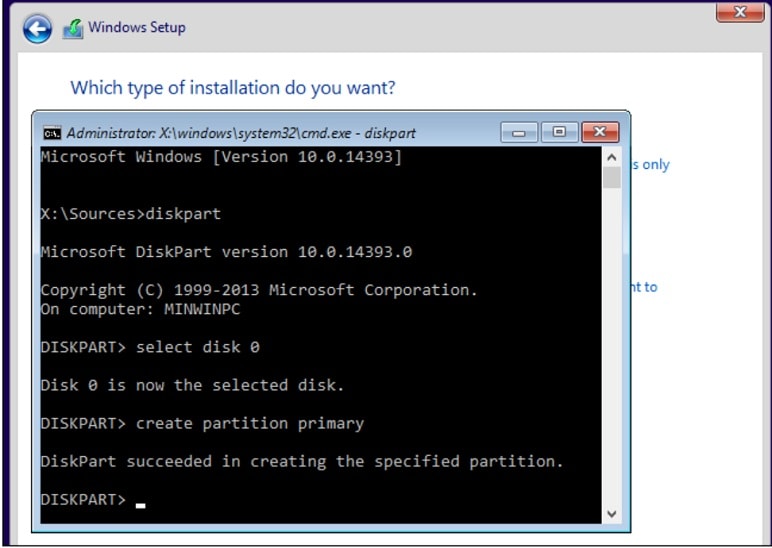
Passo 4. Continua con la configurazione. Quando viene richiesto di creare una partizione, scegli quella già creata.
Come risolvere l'errore "Non abbiamo potuto aggiornare la partizione riservata del sistema" durante l'installazione di Windows 10
Il messaggio "Non abbiamo potuto aggiornare la partizione riservata del sistema", codice di errore 0xc1900104 o codice di errore 0x800f0922, Può apparire durante l'aggiornamento o il passaggio a Windows 11.
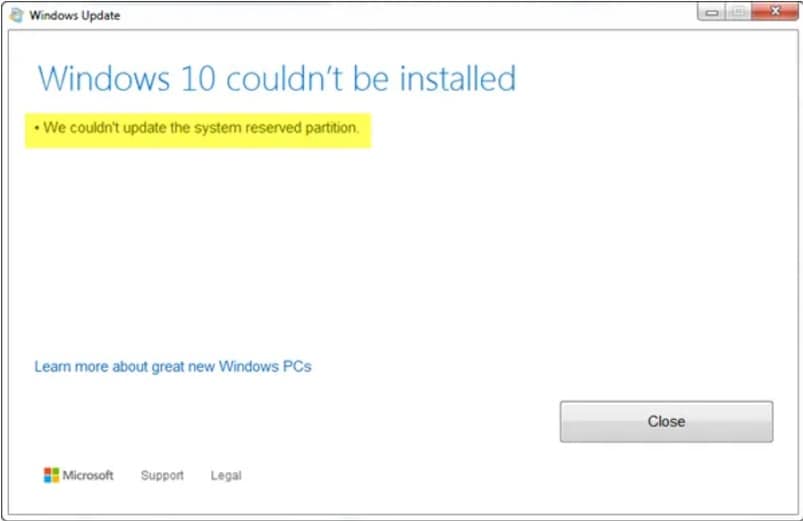
La causa principale è che la partizione riservata del sistema (SRP) è piena. Sul tuo disco rigido, una piccola sezione chiamata Partizione di riserva del sistema (SRP) ospita i dati di avvio di Windows. Alcuni software antivirus e di sicurezza di altri operatori possono scrivere nell'SRP e riempirlo prima di iniziare l'installazione.
Per risolvere l'errore "Non abbiamo potuto aggiornare la partizione riservata del sistema", segui questi passaggi:
1. Controlla lo stile della partizione
- Esegui lo strumento Gestione disco digitandolo nella barra di ricerca della barra degli strumenti del desktop. Da qui, fai clic con il pulsante destro del mouse sulla partizione riservata del sistema e seleziona Proprietà.
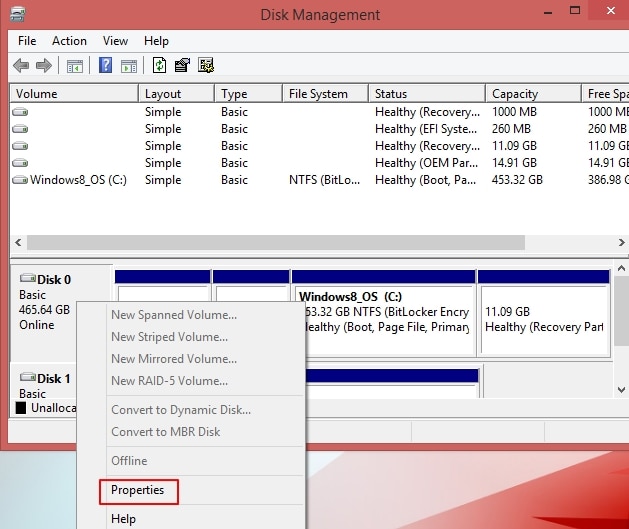
- Seleziona i Volumi Sotto di esse, apparirà la dicitura GPT (GUID Partition Table) o MBR (Master Boot Record).
2. Per Windows 10 con partizione GPT
- Digita cmd nella barra di ricerca e fai clic con il pulsante destro del mouse sul Prompt dei comandi dai risultati della ricerca per eseguirlo come amministratore.
- Nel prompt dei comandi, inserisci mountvol y: /s e premi Invio Questo comando darà alla lettera di unità Y: l'accesso alla partizione di sistema.
- Poi, inserisci Y: e premi Invio per passare all'unità Y.
- Passa alla cartella dei font eseguendo cd EFI\Microsoft\Boot\Fonts . Ora puoi eseguire del *.*per rimuovere i file dei font. Ti verrà chiesto se sei sicuro di procedere; premi Y e premi Invio per confermare.
3. Per Windows 10 con partizione MBR
- Premi Windows + R per aprire la finestra Esegui. Poi digita diskmgmt.msc e premi Invio per aprire Gestione disco
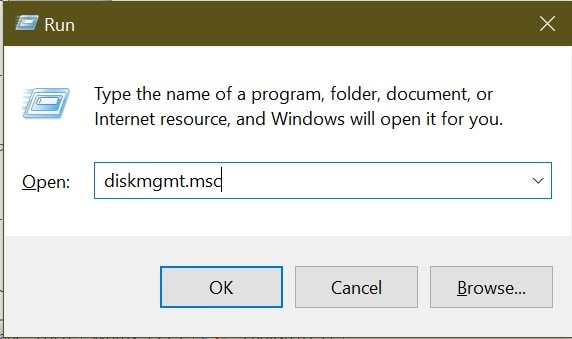
- Fai clic con il pulsante destro del mouse sulla partizione denominata Sistema riservato e seleziona Cambia lettera e percorsi dell'unità.
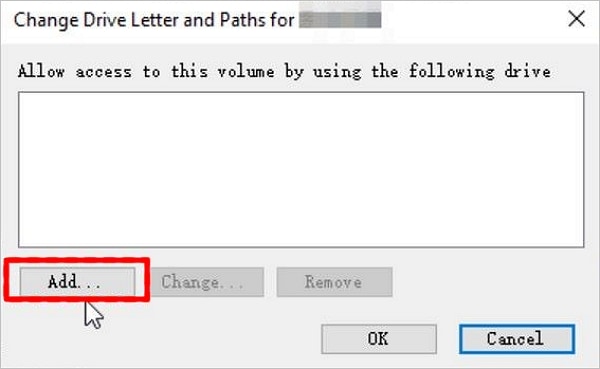
- Clicca sul pulsante Aggiungi e scegli Y come lettera dell'unità. Poi clicca su OK
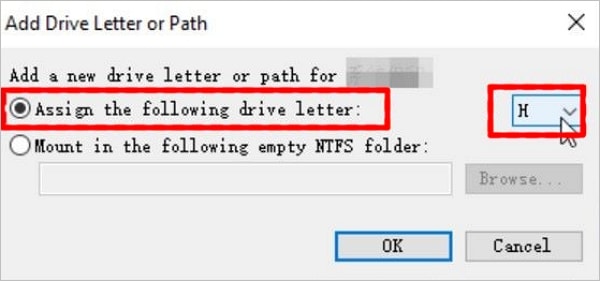
- In seguito, esegui il Prompt dei comandi come amministratore cercando cmd nel menu Avvio.
- Nel prompt dei comandi, inserisci Y: e premi Invio per passare all'unità Y. Quindi, passa alla cartella dei font eseguendo cd Boot\Font
- Esegui il comando takeown /d y /r /f(Nota: Dopo la "f" devono essere inclusi uno spazio e un punto Altrimenti, il comando non funzionerà correttamente).
- Effettua il backup dell'accesso all'unità Y eseguendo icacls Y:\* /save %systemdrive%\NTFSp.txt /c /t
- Esegui whoami e prendi nota del nome utente. Quindi, esegui il comando icacls . /concessione <nome utente>:F /t
- Assicurati di essere ancora nella posizione dei font (Y:\Boot\Font), come descritto al passo 5. Poi esegui del *.* per eliminare i file dei font. Ti verrà chiesto se sei sicuro di procedere; premi Y e premi Invio per confermare.
Riassunto
L'eliminazione di una partizione riservata del sistema non è una procedura tipica da seguire. Sebbene si debba evitarla a tutti i costi, bisogna anche conoscere le misure da adottare se viene eliminata accidentalmente o intenzionalmente. Questo articolo ti ha aperto gli occhi se stavi cercando informazioni importanti sulle partizioni riservate del sistema e sul loro ruolo nel funzionamento del computer.
 100% sicuro e download gratuito
100% sicuro e download gratuito


